Ci sono diverse app e servizi online che permettono di creare GIF animate gratis e in qualche istante. Ecco alcune alternative per risultati perfetti.

Le GIF animate sono un’ottima alternativa per poter comunicare in maniera divertente con i propri amici e parenti. Sicuramente ti sarà già capitato di riceverne una che ti ha fatto sbellicare oppure sei stato tu a stupire tutti con una GIF che ha colpito nel segno ed era perfettamente integrata nel contesto.
Per poterle utilizzare, ci sono diversi metodi a tua disposizione. Conoscerai per esempio i siti web con librerie infinite di alternative, oppure i sistemi interni su applicazioni di messaggistica come WhatsApp. Ma ti è mai capitato di volerne creare di tue? Magari riprendendo uno spezzone di un video che hai registrato o quella scena che adori di una serie TV?
Beh, sappi che in realtà è molto più semplice di quanto potresti immaginare. Ci sono infatti diverse app e tool online che danno modo di ottenere le proprie GIF animate e personalizzate in tutto. Siamo sicuri che, una volta aver scoperto come si fa, non ti fermerai più e sarai pronto per sbizzarrire la tua fantasia.
Come si crea una GIF animata
Come ti abbiamo anticipato, ci sono diversi metodi per poter creare GIF in men che non si dica. Per un risultato migliore, potresti pensare di affidarti a siti web esterni che offrono la possibilità di condividere il risultato direttamente su piattaforme di messaggistica come WhatsApp o social network come Instagram.
Ma non solo, perché da tempo sono state lanciate anche applicazioni di ultima generazione sia per iPhone che per dispositivi Android. Sono tutte gratuite e forniscono strumenti di personalizzazione completa.
App per smartphone
Partiamo dalle app per smartphone, probabilmente il metodo più intuitivo per poter animare foto o spezzoni di video che hai salvato nella galleria del tuo telefono. Ci sono diverse alternative che funzionano con qualche tap sullo schermo e sono dal risultato garantito.
Non mancano poi le opzioni di condivisione, dai social network alle piattaforme di messaggistica, passando per il salvataggio sulla galleria del device.
Gif Me! Camera Creator
Gif Me! Camera Creator è tra i metodi migliori per poter creare e condividere dei brevi video sotto formato di GIF animata. Per poterla utilizzare, non devi far altro che installarla su iOS o Android e poi aprirla. Ti verrà data la possibilità di utilizzare la fotocamera integrata del software o di caricare elementi dalla galleria.
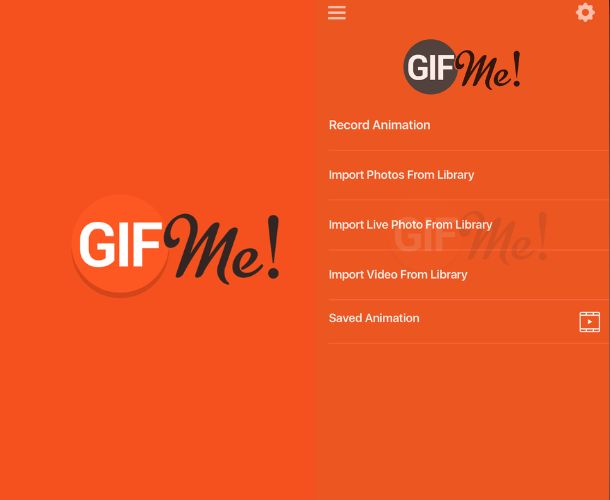 Gif Me! Camera Creator
La schermata iniziale
Gif Me! Camera Creator
La schermata iniziale
Nel sistema di editing, potrai inoltre aggiungere dei filtri di colore, inserire una cornice o un testo, impostare la modalità stop motion e molto altro. Una volta aver completato le varie operazioni e ottenuto dunque le tue GIF animate come hai sempre sognato, potrai inviarle via email, salvarle sul tuo dispositivo o condividerle sui social.
ImgPlay - GIF Maker & Meme
Parecchio apprezzata ed utilizzata anche ImgPlay - GIF Maker & Meme, ossia un’app disponibile sia su iOS che su Android che dà modo di creare GIF animate partendo da foto standard, Live Photo, sequenze rapide e anche video. Dopo averla aperta, premendo sul pulsante + potrai partire con l’upload e la personalizzazione totale.
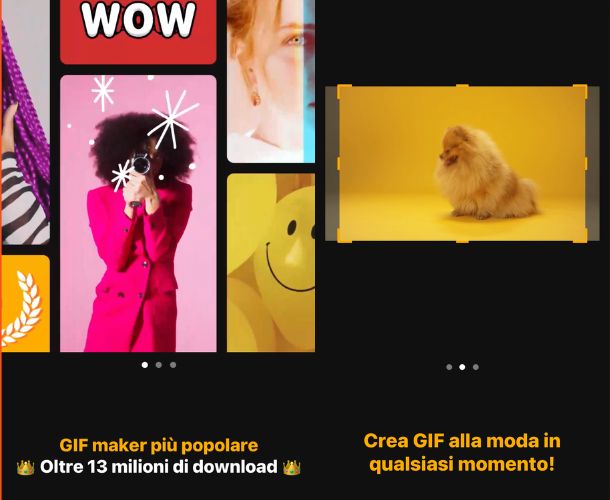 ImgPlay - GIF Maker & Meme
La schermata iniziale
ImgPlay - GIF Maker & Meme
La schermata iniziale
Sono infatti disponibili varie dimensioni della tela, la possibilità di aggiungere cornici, didascalie, testi, sticker e sovrapposizioni di immagine. Cui si aggiungono i filtri, i parametri per regolare luminosità e contrasto, i tool per modificare la velocità e via dicendo.
Avrai infine la possibilità di salvare la GIF nel tuo rullino fotografico, di condividerlo subito sui social network, di esportarlo in formati come APNG e WebP o di salvare singoli fotogrammi selezionati.
GIPHY
GIPHY è il punto di riferimento assoluto per tutti coloro che cercano GIF animate o ne vogliono creare di personali partendo da zero. Disponibile anche in formato desktop, esprime tutto il suo potenziale nell’app per smartphone. Che oltre alla sezione “Cerca” per poter trovare GIF e la sezione “Esplora” per vedere le ultime tendenze, propone anche la feature per poterne creare di personali.
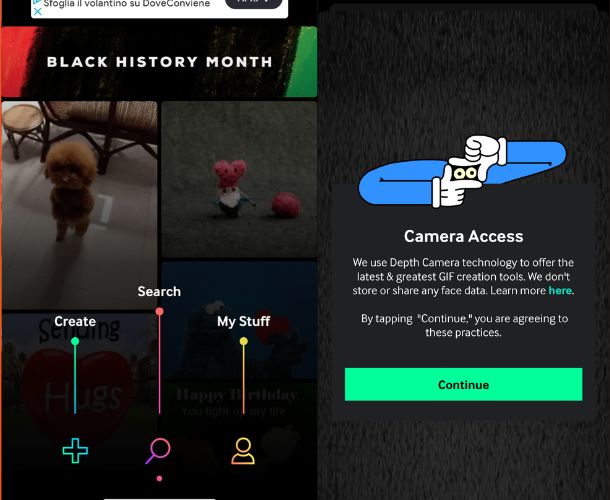 GIPHY
La schermata iniziale
GIPHY
La schermata iniziale
Anche in questo caso, vengono forniti decine di strumenti diversi per ottenere un risultato finale che sia personalizzato al 100%. Si va dai semplici sticker ad effetti veri e propri che si applicano ai volti dei protagonisti. E non mancano i soliti filtri, le cornici e le caselle di testo.
Una grande differenza rispetto alle altre due proposte è che, oltre ai sistemi di condivisione sui social e all’archiviazione sul rullino fotografico del telefono, si può anche pubblicare la propria creazione nella pagina personale di GIPHY. Come se si trattasse di un qualsiasi social network, così che anche altre persone potranno vedere e condividere ciò che avete pubblicato.
Programmi per PC
Potresti anche pensare di utilizzare il tuo PC, così da creare GIF animate aiutandoti con il mouse e con una possibilità di manovra maggiore. Ci sono infatti diversi programmi – sia gratuiti che a pagamento – con sezioni dedicate proprio a questa tipologia di contenuto multimediale.
E sono proposti strumenti di ogni genere per ottenere risultati che mai avevi nemmeno immaginato. Così da poter condividere meme e animazioni divertenti sia sui social network che con i tuoi amici.
Canva
Partiamo consigliandoti Canva, uno dei tool di modifica più diffusi a livello globale. Tra le tante funzionalità disponibili in fase di esportazione, c’è proprio il tasto GIF. Ti basta premerlo dopo aver concluso e in automatico una copia del file verrà salvata sul tuo dispositivo.
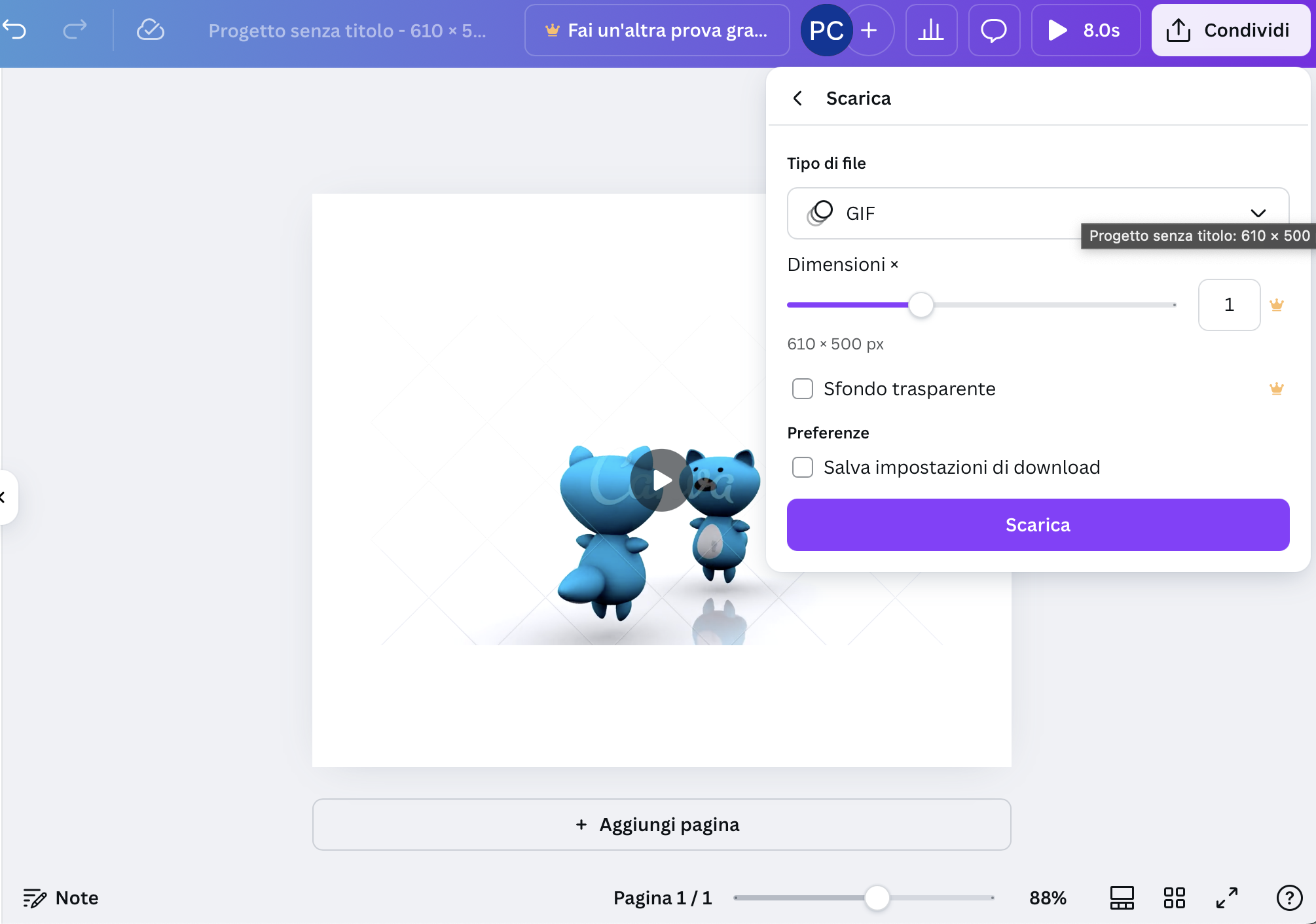 Canva
La schermata iniziale
Canva
La schermata iniziale
Come prima cosa, apri l’applicazione e poi esegui il login col tuo profilo personale. Ora puoi cliccare su un nuovo progetto libero o scegliere tra i migliaia di modelli proposti. Così che tu possa avere già un template da personalizzare con sticker, filtri, elementi di testo e così via.
Nella barra a sinistra trovi tutti i tool a tua disposizione, così da poter regolare i parametri, aggiungere altre immagini, inserire animazioni extra tanto altro. Finite le operazioni, premendo su “Condividi” in alto a destra e poi su “Formato”, ti basterà fare clic su GIF e poi su “Salva”.
Photoshop
Photoshop è un’alternativa per chi è alla ricerca di risultati altamente professionali, adoperandosi con tutte le possibilità che questo programma di Adobe ha da offrire. Forse non lo sapevi, ma tra le altre cose permette anche di dar vita a GIF animate uniche e divertentissime.
Una volta aver aperto il programma (se già lo hai scaricato) o aver attivato un abbonamento e installato il software, dovrai premere su “File” e poi selezionare la voce “Script”. Qui ti verrà data la possibilità di scegliere tutte le foto che ti interessano dall’opzione “Carica file in serie”.
Conclusa l’operazione, spunta “Tenta di allineare automaticamente le immagini sorgente” e poi “Ok”. Ti si aprirà così una timeline con tutti gli elementi che compongono il video e, cliccando su “Crea animazione fotogramma”, la GIF vera e propria prenderà vita. Una volta aver personalizzato il tutto come preferisci, premi su File > Esporta e salva l’elemento.
Siti web
La terza e ultima opzione di cui ti vogliamo parlare sono i siti web. Ce ne sono di tantissimi su internet che puoi trovare facilmente dal tuo browser e che propongono funzionalità simili a quelle che ti abbiamo elencato in precedenza. Tutte in forma gratuita e senza la necessità di scaricare un software.
Può essere la scelta più azzeccata soprattutto se non hai bisogno di creare più GIF ma ne vuoi solo una da inviare subito a un tuo amico o parente. Vedrai che in qualche istante otterrai il risultato sognato.
CleverPDF
Pensato inizialmente per la sola elaborazione dei PDF, nel tempo CleverPDF è diventato un potente tool per la creazione anche di GIF animate. Ti basta andare su questa pagina, fare clic su seleziona file e caricare gli elementi che vuoi inserire.
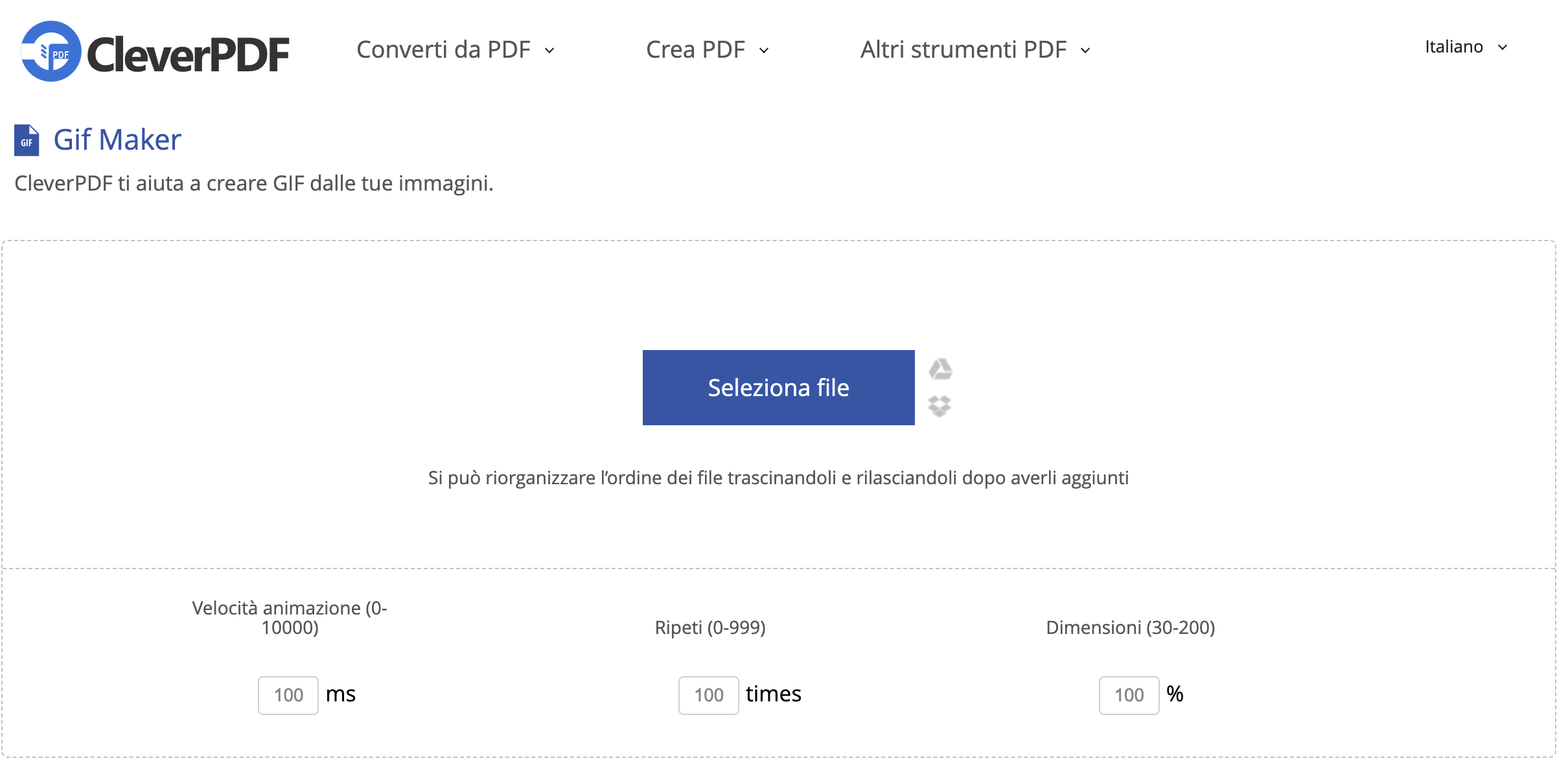 CleverPDF
La schermata iniziale
CleverPDF
La schermata iniziale
Subito sotto trovi alcune impostazioni utili, come la velocità di animazione calcolata in ms e le volte che vuoi si ripeta ciò che viene mostrato, fino ad un massimo di 999 refresh. Infine c’è il pulsante per le dimensioni, nel caso volessi ingrandire o rimpicciolire il tutto.
Una volta aver concluso l’operazione, avrai la possibilità di archiviare il file animato nella memoria interna del tuo dispositivo, così da poterla riprodurre offline o condividerla sui social media con i tuoi amici e seguaci.
VEED
Sempre più utilizzato e diffuso a livello globale, VEED è uno strumento per la creazione e il montaggio di GIF gratuito e dalle mille possibilità diverse. Senza bisogno di dover scaricare nessuna app, ogni singola operazione è eseguibile tramite il browser.
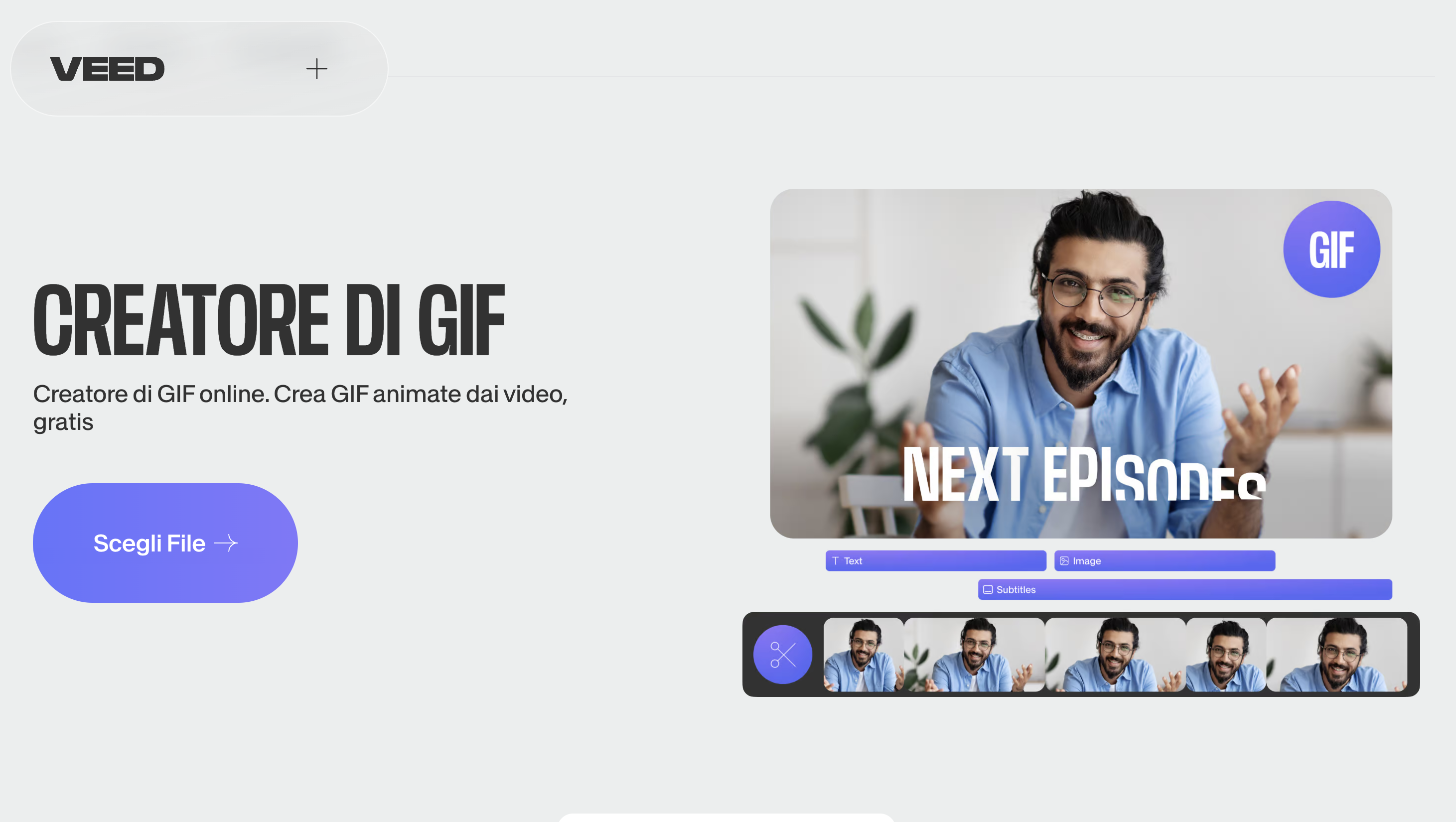 VEED
La schermata iniziale
VEED
La schermata iniziale
Per iniziare ad utilizzarlo, non devi far altro che premere su “Scegli file” e selezionare tutti gli elementi che vuoi facciano parte della GIF animata. Ti verrà poi mostrata una timeline professionale, dove inserire tutti gli elementi extra di cui hai bisogno. Che siano loop, caselle di testo, adesivi e molto altro.
Tra le tante aggiunte apprezzate dalla community, c’è modo di trasformare un video di YouTube in una GIF inserendo il link e scegliendo la porzione desiderata. Una scelta ideale soprattutto se vuoi creare un meme da condividere ovunque.
© RIPRODUZIONE RISERVATA








